Οδηγός χρήσης για το iPod touch
- Καλώς ορίσατε
- Το iPod touch σας
- Τι νέο υπάρχει στο iOS 15
-
- Εκμάθηση βασικών χειρονομιών
- Προσαρμογή της έντασης ήχου
- Πολυδιεργασία με την Εικόνα εντός εικόνας
- Πρόσβαση σε δυνατότητες από την οθόνη κλειδώματος
- Εκτέλεση γρήγορων ενεργειών
- Αναζήτηση με το iPod touch
- Χρήση του AirDrop για αποστολή αρχείων
- Λήψη στιγμιότυπου οθόνης ή εγγραφής οθόνης
- Λήψη πληροφοριών για το iPod touch
- Ταξίδια με το iPod touch
-
- Αλλαγή ή απενεργοποίηση των ήχων
- Αλλαγή της ταπετσαρίας
- Προσαρμογή της φωτεινότητας και της ισορροπίας χρωμάτων της οθόνης
- Αλλαγή του ονόματος του iPod touch σας
- Αλλαγή της ημερομηνίας και της ώρας
- Αλλαγή της γλώσσας και της περιοχής
- Χρήση και προσαρμογή του Κέντρου ελέγχου
- Αλλαγή ή κλείδωμα του προσανατολισμού οθόνης
-
- Αριθμομηχανή
-
- Διαμόρφωση FaceTime
- Πραγματοποίηση και λήψη κλήσεων
- Δημιουργία συνδέσμου FaceTime
- Λήψη Live Photo
- Χρήση άλλων εφαρμογών κατά τη διάρκεια μιας κλήσης
- Πραγματοποίηση ομαδικής κλήσης FaceTime
- Προβολή συμμετεχόντων σε πλέγμα
- Χρήση του SharePlay για παρακολούθηση και ακρόαση μαζί με άλλους
- Κοινή χρήση της οθόνης σας
- Αλλαγή των ρυθμίσεων βίντεο
- Αλλαγή των ρυθμίσεων ήχου
- Προσθήκη εφέ κάμερας
- Αποχώρηση από κλήση ή εναλλαγή στα Μηνύματα
- Αποκλεισμός ανεπιθύμητων καλούντων
-
- Συμπλήρωση των ιατρικών στοιχείων σας
- Καταγραφή του έμμηνου κύκλου σας
-
- Παρουσίαση των προγραμμάτων ύπνου
- Διαμορφώστε το πρώτο σας πρόγραμμα ύπνου
- Απενεργοποίηση ειδοποιήσεων και διαγραφή προγραμμάτων ύπνου
- Προσθήκη ή αλλαγή προγραμμάτων ύπνου
- Χρήση του iPod touch κατά τη διάρκεια της Συγκέντρωσης ύπνου
- Γρήγορη ενεργοποίηση ή απενεργοποίηση της Συγκέντρωσης ύπνου
- Αλλαγή της Συγκέντρωσης ύπνου και άλλων επιλογών
- Προβολή του ιστορικού ύπνου
- Δημιουργία εφεδρικών αντιγράφων των δεδομένων της Υγείας
-
- Παρουσίαση της Οικίας
- Διαμόρφωση αξεσουάρ
- Έλεγχος αξεσουάρ
- Προσθήκη περισσότερων οικιών
- Διαμόρφωση του HomePod
- Ρύθμιση παραμέτρων καμερών
- Αναγνώριση προσώπων
- Διαμόρφωση δρομολογητή
- Δημιουργία και χρήση σκηνών
- Έλεγχος της οικίας σας με το Siri
- Έλεγχος της οικίας σας εξ αποστάσεως
- Δημιουργία αυτοματοποίησης
- Κοινή χρήση ελέγχου με άλλα άτομα
-
- Προβολή χαρτών
-
- Αναζήτηση για μέρη
- Εύρεση κοντινών αξιοθέατων, εστιατορίων και υπηρεσιών
- Λήψη πληροφοριών σχετικά με μέρη
- Σήμανση μερών
- Κοινοποίηση μερών
- Βαθμολόγηση μερών
- Αποθήκευση αγαπημένων μερών
- Εξερευνήστε νέα μέρη με τους Οδηγούς
- Οργάνωση μερών στο τμήμα «Οδηγοί μου»
- Λήψη πληροφοριών κίνησης και καιρού
- Διαγραφή σημαντικών τοποθεσιών
- Γρήγορη εύρεση των ρυθμίσεων Χαρτών
-
- Χρήση του Siri, των Χαρτών και του widget «Χάρτες» για λήψη οδηγιών
- Επιλογή άλλων ρυθμίσεων διαδρομής
- Τι μπορείτε να κάνετε με τις οδηγίες μιας διαδρομής
- Λήψη οδηγιών οδήγησης
- Αναφορά περιστατικών κίνησης στους Χάρτες σε iPod touch
- Λήψη οδηγιών ποδηλασίας
- Λήψη οδηγιών βαδίσματος
- Λήψη οδηγιών ΜΜΜ
- Διαγραφή πρόσφατων οδηγιών
- Χρήση των Χαρτών στο Mac για λήψη οδηγιών
- Εύρεση κούρσας
-
- Διαμόρφωση των Μηνυμάτων
- Αποστολή και λήψη μηνυμάτων
- Αποστολή μηνύματος σε ομάδα
- Αποστολή και λήψη φωτογραφιών, βίντεο και ήχου
- Λήψη και κοινή χρήση περιεχομένου
- Προσθήκη κίνησης σε μηνύματα
- Χρήση εφαρμογών iMessage
- Χρήση memoji
- Αποστολή εφέ Digital Touch
- Αλλαγή γνωστοποιήσεων
- Αποκλεισμός, φιλτράρισμα και αναφορά μηνυμάτων
- Διαγραφή μηνυμάτων
-
- Λήψη μουσικής
- Προβολή άλμπουμ, λιστών αναπαραγωγής και άλλων
- Αναπαραγωγή μουσικής
- Προσθήκη τραγουδιών στην ουρά αναμονής
- Ακρόαση ραδιοφώνου
-
- Συνδρομή στο Apple Music
- Ακρόαση μουσικής Lossless
- Ακρόαση μουσικής Dolby Atmos
- Εύρεση νέας μουσικής
- Προσθήκη μουσικής και ακρόαση εκτός σύνδεσης
- Λήψη εξατομικευμένων προτάσεων
- Ακρόαση ραδιοφώνου
- Αναζήτηση μουσικής
- Δημιουργία λιστών αναπαραγωγής
- Δείτε τι ακούνε οι φίλοι σας
- Χρήση του Siri για αναπαραγωγή μουσικής
- Ακρόαση μουσικής με το Apple Music Voice
- Αλλαγή του τρόπου που ακούγεται η μουσική
-
- Προβολή φωτογραφιών
- Αναπαραγωγή βίντεο και παρουσιάσεων
- Διαγραφή και απόκρυψη φωτογραφιών και βίντεο
- Επεξεργασία φωτογραφιών και βίντεο
- Περικοπή της διάρκειας βίντεο και προσαρμογή της αργής κίνησης
- Επεξεργασία Live Photo
- Δημιουργία άλμπουμ φωτογραφιών
- Επεξεργασία και οργάνωση άλμπουμ
- Φιλτράρισμα και ταξινόμηση φωτογραφιών σε άλμπουμ
- Αναζήτηση στις Φωτογραφίες
- Κοινή χρήση φωτογραφιών και βίντεο
- Προβολή φωτογραφιών και βίντεο που σας έχουν κοινοποιηθεί
- Παρακολούθηση αναμνήσεων
- Εξατομίκευση αναμνήσεων
- Εύρεση ατόμων στις Φωτογραφίες
- Λιγότερες εμφανίσεις ατόμου ή μέρους
- Περιήγηση φωτογραφιών κατά τοποθεσία
- Χρήση Φωτογραφιών iCloud
- Κοινή χρήση φωτογραφιών με τα Κοινόχρηστα άλμπουμ iCloud
- Εισαγωγή φωτογραφιών και βίντεο
- Εκτύπωση φωτογραφιών
-
- Περιήγηση στον Ιστό
- Προσαρμογή των ρυθμίσεων Safari
- Αλλαγή της διάταξης
- Αναζήτηση για ιστότοπους
- Χρήση καρτελών στο Safari
- Προσθήκη σελιδοδεικτών σε αγαπημένες ιστοσελίδες
- Αποθήκευση σελίδων σε μια λίστα ανάγνωσης
- Προβολή συνδέσμων που σας έχουν κοινοποιηθεί
- Αυτόματη συμπλήρωση φόρμας
- Λήψη επεκτάσεων
- Απόκρυψη διαφημίσεων και περισπασμών
- Ιδιωτική περιήγηση στον Ιστό
- Εκκαθάριση της cache
- Χρήση της Απόκρυψης email
- Συντομεύσεις
- Μετοχές
- Συμβουλές
-
- Πραγματοποίηση και λήψη τηλεφωνικών κλήσεων
- Μεταπομπή εργασιών μεταξύ συσκευών
- Ασύρματη ροή βίντεο, φωτογραφιών και ήχου σε Mac
- Αποκοπή, αντιγραφή και επικόλληση μεταξύ του iPod touch και άλλων συσκευών
- Ενσύρματη σύνδεση του iPod touch με τον υπολογιστή σας
- Συγχρονισμός του iPod touch με τον υπολογιστή σας
- Μεταφορά αρχείων μεταξύ του iPod touch και του υπολογιστή σας
-
- Πρώτα βήματα με τις δυνατότητες Προσβασιμότητας
-
-
- Ενεργοποίηση και εξάσκηση στο VoiceOver
- Αλλαγή των ρυθμίσεων VoiceOver
- Εκμάθηση χειρονομιών VoiceOver
- Χειρισμός του iPod touch με χρήση χειρονομιών VoiceOver
- Έλεγχος του VoiceOver με χρήση του ρότορα
- Χρήση του πληκτρολογίου οθόνης
- Γράψτε με το δάχτυλό σας
- Χρήση του VoiceOver με εξωτερικό πληκτρολόγιο Apple
- Χρήση οθόνης Μπράιγ
- Πληκτρολόγηση Μπράιγ στην οθόνη
- Προσαρμογή χειρονομιών και συντομεύσεων πληκτρολογίου
- Χρήση VoiceOver με συσκευή κατάδειξης
- Χρήση του VoiceOver για εικόνες και βίντεο
- Χρήση VoiceOver σε εφαρμογές
- Ζουμ
- Οθόνη και μέγεθος κειμένου
- Κίνηση
- Εκφωνούμενο περιεχόμενο
- Ηχητικές περιγραφές
-
-
- Χρήση ενσωματωμένων προστασιών ασφάλειας και απορρήτου
-
- Διατηρήστε ασφαλές το Apple ID σας
- Σύνδεση μέσω Apple
- Αυτόματη συμπλήρωση ισχυρών συνθηματικών
- Αλλαγή ασθενών ή επισφαλών συνθηματικών
- Προβολή συνθηματικών και σχετικών πληροφοριών
- Ασφαλής κοινοποίηση συνθηματικών μέσω AirDrop
- Κάντε τα συνθηματικά σας διαθέσιμα σε όλες τις συσκευές σας
- Αυτόματη συμπλήρωση κωδικών επαλήθευσης
- Διαχείριση του ελέγχου ταυτότητας δύο παραγόντων με το Apple ID σας
-
- Έλεγχος της πρόσβασης σε πληροφορίες εφαρμογών
- Έλεγχος της πρόσβασης σε δυνατότητες υλισμικού
- Έλεγχος των δικαιωμάτων ανίχνευσης από εφαρμογές στο iPod touch
- Έλεγχος των πληροφοριών τοποθεσίας που κοινοποιείτε
- Ενεργοποίηση της Ιδιωτικής μεταγωγής iCloud
- Δημιουργία και διαχείριση διευθύνσεων Απόκρυψης email
- Χρήση ιδιωτικής διεύθυνσης δικτύου
- Έλεγχος του τρόπου με τον οποίο η Apple σάς παρέχει διαφημίσεις
-
- Ενεργοποίηση ή απενεργοποίηση του iPod touch
- Επιβολή επανεκκίνησης του iPod touch
- Ενημέρωση iOS
- Δημιουργία εφεδρικού αντιγράφου iPod touch
- Επαναφορά ρυθμίσεων iPod touch στις προεπιλογές τους
- Επαναφορά όλου του περιεχομένου από εφεδρικό αντίγραφο
- Επαναφορά αγορασμένων και διαγραμμένων στοιχείων
- Πώληση ή μεταβίβαση του iPod touch σας
- Σβήσιμο του iPod touch
- Εγκατάσταση ή αφαίρεση προφίλ ρύθμισης παραμέτρων
- Πνευματικά δικαιώματα
Προσθήκη συνημμένων email στο Mail σε iPod touch
Στην εφαρμογή Mail  , μπορείτε να επισυνάψετε φωτογραφίες, βίντεο και έγγραφα σε ένα email. Μπορείτε επίσης να σαρώσετε ένα έντυπο έγγραφο και να το στείλετε ως συνημμένο PDF ή να σχεδιάσετε απευθείας σε ένα email και να στείλετε το σχέδιο ως συνημμένο. Ανάλογα με το μέγεθος του αρχείου, το συνημμένο μπορεί να εμφανίζεται εμβόλιμα με το κείμενο στο email ή ως
, μπορείτε να επισυνάψετε φωτογραφίες, βίντεο και έγγραφα σε ένα email. Μπορείτε επίσης να σαρώσετε ένα έντυπο έγγραφο και να το στείλετε ως συνημμένο PDF ή να σχεδιάσετε απευθείας σε ένα email και να στείλετε το σχέδιο ως συνημμένο. Ανάλογα με το μέγεθος του αρχείου, το συνημμένο μπορεί να εμφανίζεται εμβόλιμα με το κείμενο στο email ή ως ![]() στο τέλος του email.
στο τέλος του email.
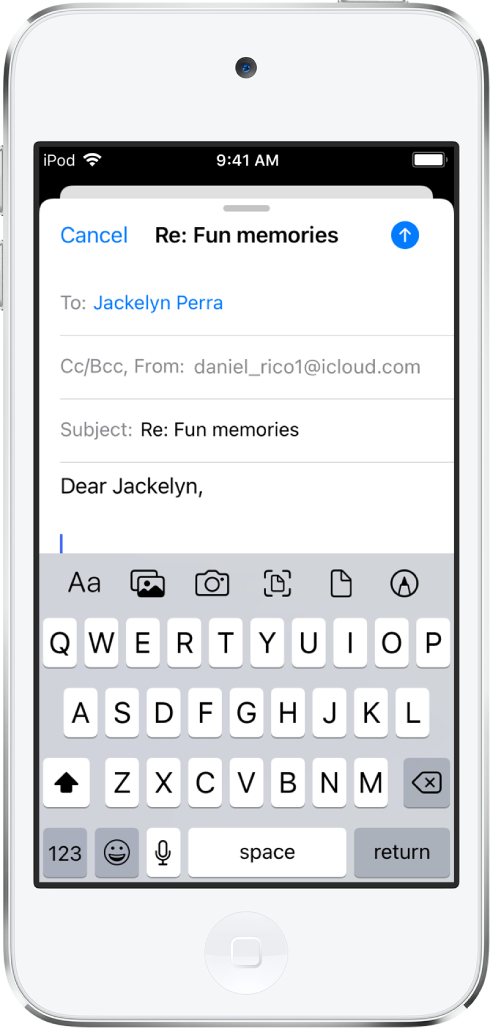
Επισύναψη φωτογραφίας, βίντεο ή εγγράφου σε email
Μπορείτε να επισυνάπτετε και να στέλνετε έγγραφα, βίντεο και φωτογραφίες στα email σας ώστε οι παραλήπτες να μπορούν να τα λαμβάνουν και να τα αποθηκεύουν εύκολα.
Αγγίξτε μέσα στο email όπου θέλετε να εισαγάγετε το συνημμένο, και μετά αγγίξτε το
 πάνω από το πληκτρολόγιο.
πάνω από το πληκτρολόγιο.Κάντε ένα από τα ακόλουθα:
Επισύναψη εγγράφου: Αγγίξτε το
 πάνω από το πληκτρολόγιο, και μετά εντοπίστε το έγγραφο στα Αρχεία.
πάνω από το πληκτρολόγιο, και μετά εντοπίστε το έγγραφο στα Αρχεία.Στα Αρχεία, αγγίξτε «Περιήγηση» ή «Πρόσφατα» στο κάτω μέρος της οθόνης, και μετά αγγίξτε ένα αρχείο, μια τοποθεσία, ή έναν φάκελο για να τον ανοίξετε.
Επισύναψη αποθηκευμένης φωτογραφίας ή βίντεο: Αγγίξτε το
 πάνω από το πληκτρολόγιο και μετά επιλέξτε μια φωτογραφία ή ένα βίντεο.
πάνω από το πληκτρολόγιο και μετά επιλέξτε μια φωτογραφία ή ένα βίντεο.Λήψη νέας φωτογραφίας ή βίντεο και επισύναψη του στοιχείου στο email: Αγγίξτε το
 πάνω από το πληκτρολόγιο και μετά τραβήξτε μια νέα φωτογραφία ή ένα βίντεο. Αγγίξτε «Χρήση φωτογραφίας» ή «Χρήση βίντεο» για να εισαγάγετε το στοιχείο στο email σας, ή αγγίξτε «Νέα λήψη» για να τραβήξετε μια νέα φωτογραφία ή βίντεο.
πάνω από το πληκτρολόγιο και μετά τραβήξτε μια νέα φωτογραφία ή ένα βίντεο. Αγγίξτε «Χρήση φωτογραφίας» ή «Χρήση βίντεο» για να εισαγάγετε το στοιχείο στο email σας, ή αγγίξτε «Νέα λήψη» για να τραβήξετε μια νέα φωτογραφία ή βίντεο.
Σημείωση: Αν το αρχείο σας υπερβαίνει το μέγιστο μέγεθος που επιτρέπεται από τον λογαριασμό email σας, ακολουθήστε τις οδηγίες στην οθόνη για να το στείλετε μέσω Mail Drop. Ανατρέξτε στο άρθρο της Υποστήριξης Apple Όρια Mail Drop.
Σάρωση και επισύναψη εγγράφου σε email
Μπορείτε να σαρώσετε ένα έντυπο έγγραφο και να το στείλετε ως PDF.
Αγγίξτε μέσα στο email όπου θέλετε να εισαγάγετε το σαρωμένο έγγραφο, και μετά αγγίξτε το
 πάνω από το πληκτρολόγιο.
πάνω από το πληκτρολόγιο.Αγγίξτε το
 πάνω από το πληκτρολόγιο.
πάνω από το πληκτρολόγιο.Τοποθετήστε το iPod touch με τέτοιον τρόπο ώστε η σελίδα του εγγράφου να εμφανίζεται στην οθόνη. Το iPod touch καταγράφει αυτόματα τη σελίδα.
Για χειροκίνητη καταγραφή της σελίδας, αγγίξτε το
 ή πατήστε ένα κουμπί έντασης ήχου. Για ενεργοποίηση ή απενεργοποίηση του φλας, αγγίξτε το
ή πατήστε ένα κουμπί έντασης ήχου. Για ενεργοποίηση ή απενεργοποίηση του φλας, αγγίξτε το  :
:Σαρώστε επιπρόσθετες σελίδες και μετά αγγίξτε «Αποθήκευση» όταν τελειώσετε.
Για να πραγματοποιήσετε αλλαγές στην αποθηκευμένη σάρωση, αγγίξτε τη και μετά κάντε οποιοδήποτε από τα εξής:
Περικοπή της εικόνας: Αγγίξτε το
 .
.Εφαρμογή φίλτρου: Αγγίξτε το
 .
.Περιστροφή της εικόνας: Αγγίξτε το
 .
.Διαγραφή της σάρωσης: Αγγίξτε το
 .
.
Δημιουργία και επισύναψη σχεδίου στο email σας
Μπορείτε να σχεδιάσετε σε ένα email για να απεικονίσετε ιδέες που εκφράζονται δύσκολα με λέξεις. Το σχέδιό σας προστίθεται στο email ως συνημμένο το οποίο οι παραλήπτες μπορούν να προβάλουν και να λάβουν.
Αγγίξτε μέσα στο email όπου θέλετε να εισαγάγετε ένα σχέδιο, και μετά αγγίξτε το
 πάνω από το πληκτρολόγιο.
πάνω από το πληκτρολόγιο.Αγγίξτε το
 για εμφάνιση της γραμμής εργαλείων Σήμανσης.
για εμφάνιση της γραμμής εργαλείων Σήμανσης.Επιλέξτε εργαλείο σχεδίασης και χρώμα και μετά γράψτε ή σχεδιάστε με το δάχτυλό σας.
Δείτε την ενότητα Σχεδίαση σε εφαρμογές με τη Σήμανση.
Όταν τελειώσετε, αγγίξτε «Τέλος» και μετά αγγίξτε «Εισαγωγή σχεδίου».
Για να συνεχίσετε να εργάζεστε σε ένα σχέδιο, αγγίξτε το σχέδιο στο email και μετά αγγίξτε το ![]() .
.